相信很多朋友都遇到过以下问题,就是将word2010里图片提取导出来的教程方法。针对这个问题,今天手机之家小编就搜集了网上的相关信息,给大家做个将word2010里图片提取导出来的教程方法的解答。希望看完这个教程之后能够解决大家将word2010里图片提取导出来的教程方法的相关问题。
相信许多伙伴还不了解将word2010里图片怎样提取导出来的简单操作,不过没关系,下面就分享了将word2010里图片提取导出来的教程方法,希望感兴趣的朋友都来共同学习哦。
将word2010里图片提取导出来的教程方法

打开包含想提取图片的文档,右击文档中想要提取的图片,在弹出菜单中选择“另存为图片”命令;
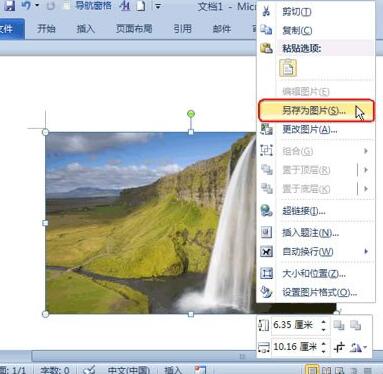
打开“保存文件”对话框,在对话框顶部的“保存位置”中选择图片文件的保存位置,在下方“文件名”文本框中输入图片的名称,在“保存类型”中选择图片的格式;
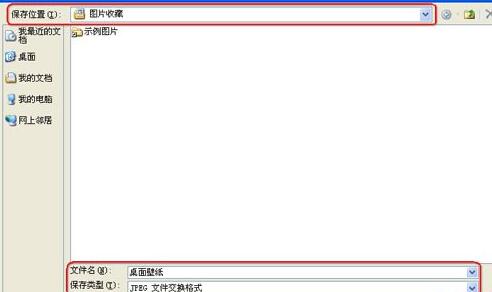
单击“保存”,即可将文档中所选图片导出为图片文件。此时打开图片文件所在的文件夹可以看到该图片文件。
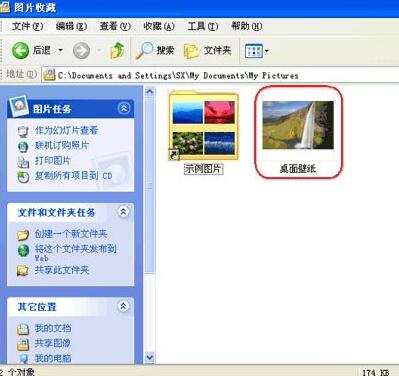
以上这里为各位分享了将word2010里图片提取导出来的操作流程。有需要的朋友赶快来看看本篇文章吧。